So posten Sie 2022 ein YouTube-Video auf Instagram (einfache Schritte)
Veröffentlicht: 2022-04-23So posten Sie 2022 ein YouTube-Video auf Instagram (einfache Schritte)
Ersteller von Inhalten erstellen normalerweise Inhalte und verteilen sie über verschiedene Plattformen; Sie könnten daran interessiert sein, YouTube-Videos auf Instagram zu teilen.
Beide Plattformen sind sehr bekannt, allerdings beschränkt sich Facebook auf Instagram auf von Nutzern erstellte Inhalte, was das Posten von YouTube-Videos auf Instagram erschwert. Es gibt weder einen direkten Hyperlink noch eine Alternative, die YouTube mit Instagram verbindet; Sie können jedoch mithilfe einer Reihe von Schritten beliebige Videos auf YouTube auf Instagram hochladen. Lass uns anfangen.
Inhaltsverzeichnis
- 1 Es ist notwendig, Videos von YouTube auf Instagram zu teilen.
- 2 So posten Sie ein YouTube-Video auf Instagram sowohl vom iPhone als auch von Android
- 2.1 Schritt 1. Laden Sie das YouTube-Video YouTube auf Ihr iPhone herunter
- 2.2 Schritt 2. Ändern Sie die Abmessungen des Videos, um die Videoanforderungen von Instagram zu erfüllen.
- 2.3 Schritt 3. Laden Sie das Video auf Instagram hoch
- 3 Unterschiedliche Abmessungen von YouTube- und Instagram-Videos
- 3.1 A. Videolänge
- 3.2 B. Seitenverhältnis
- 4 Fazit
- 4.1 Verbunden
Es ist notwendig, Videos von YouTube auf Instagram zu teilen.
Wenn Sie sich die Mühe machen, den Instagram-Videokonverter herunterzuladen, um YouTube-Videos in Instagram-kompatible Videos zu konvertieren, müssen Sie einen Grund dafür haben! Hier sind ein paar Beispiele:
Sie haben etwas Lustiges gefunden . Manchmal möchten Sie etwas Lustiges teilen, das Sie auf YouTube gefunden haben. Warum nicht? Holen Sie unbedingt die Erlaubnis des Inhabers des Urheberrechts ein.
Du erstellst deine Zusammenstellung . Vielleicht sind Sie ein Fan von Architektur und möchten eine Zusammenstellung atemberaubender Residenzen für Instagram erstellen. YouTube ist voll von Inhalten, die Sie herunterladen und ändern können.
Sie möchten es in Ihr Video einbauen . Vielleicht gibt es einen kleinen Teil des Videos auf dem YouTube-Video, das Sie in Ihr eigenes aufnehmen möchten. Sie müssen es herunterladen und dann konvertieren.
Sie müssen Ihr Video teilen, wenn Sie zuvor bereits Videos für YouTube erstellt haben und es nun auf Instagram veröffentlichen möchten, und es einfacher machen, wenn Sie das Video zum Posten auf Instagram mit einem Mac verwenden.
So posten Sie ein YouTube-Video auf Instagram sowohl vom iPhone als auch von Android
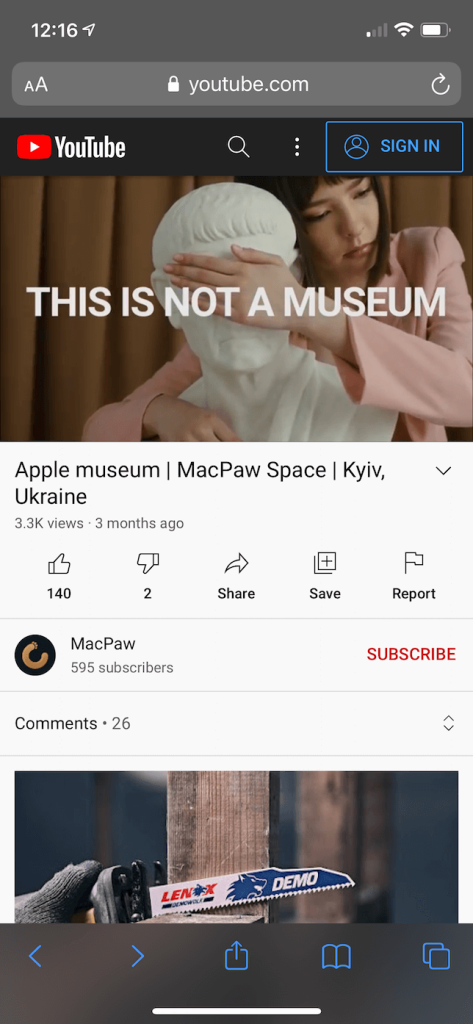
Ein vorhandenes YouTube-Video zu nehmen und es auf Instagram hochzuladen ist ein einfacher Vorgang; es ist jedoch ein fortlaufender Prozess. Es gibt drei Schritte zum Teilen des Videos. Hoffentlich werden Sie mühelos Schritt für Schritt durch den Prozess gehen.
Schritt 1. Laden Sie das YouTube-Video YouTube auf Ihr iPhone herunter
YouTube verbietet Nutzern, Videos herunterzuladen, die sie nicht hochgeladen haben. Der Hauptgrund besteht darin, sicherzustellen, dass Benutzer keine Urheberrechtsgesetze verletzen. Gemäß den Richtlinien von YouTube ist es jedoch völlig legal, Ihre Inhalte herunterzuladen und zu speichern. Dazu benötigen Sie die Hilfe einer Website eines Drittanbieters. So können Sie YouTube-Videos herunterladen: YouTube-Video:
- Suchen Sie den YouTube-Clip, den Sie herunterladen möchten.
- Klicken Sie auf die Schaltfläche „Teilen“ und erstellen Sie eine Kopie der URL.
- Gehen Sie zu YT5s.com oder einem anderen YouTube-Video-Downloader, den Sie mögen
- Geben Sie die URL in das Suchfeld ein. Tippen Sie auf Suchen.
- Wählen Sie die Qualität aus, wählen Sie dann Link abrufen und dann Herunterladen aus.
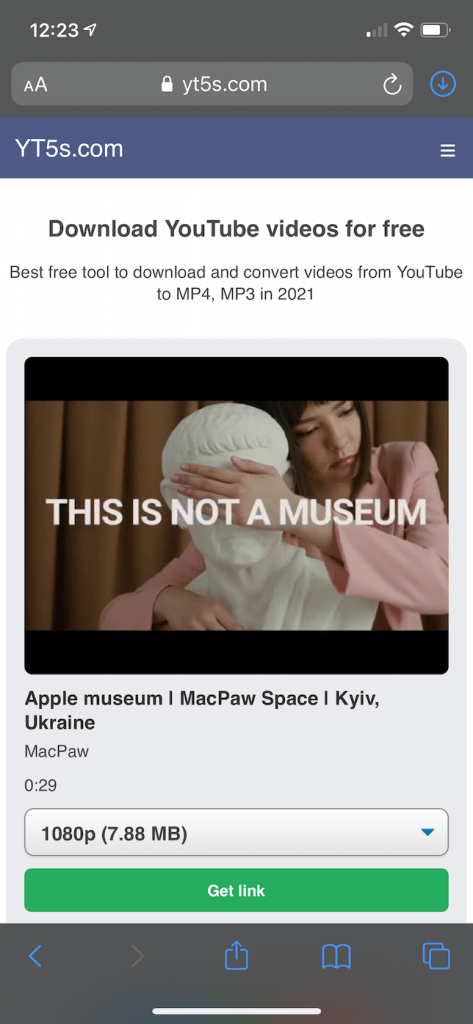
Das Video wird in Ihre Download-Datei heruntergeladen, ob auf Ihrem iPhone oder in iCloud, je nachdem, wie Sie es eingerichtet haben. In beiden Fällen können Sie das Video mit der Dateianwendung finden.
Schritt 2. Ändern Sie die Abmessungen des Videos, um die Videoanforderungen von Instagram zu erfüllen.
Als nächstes müssen Sie festlegen, ob Sie das Video in Ihrer Instagram Story oder in Ihrem Feed teilen möchten. Sobald Sie das herausgefunden haben, können Sie die Fotos-App von Instagram verwenden, um Sie durch die Bearbeitung Ihres Videos zu führen:

- Öffnen Sie die Dateien-App und suchen Sie das Video.
- Tippen Sie unten links auf „Teilen“ > „Video speichern“.
- Öffnen Sie die Galerie-App und dann das Video.
- Tippen Sie auf „Bearbeiten“ und wählen Sie dann das Symbol aus, das den Zuschnitt anzeigt (es befindet sich auf dem 4. Symbol rechts).
- Klicken Sie dann oben rechts auf das Symbol für das Seitenverhältnis.
- Dann können Sie die Größe Ihres Beitrags auswählen. Wenn Sie in Ihrem Feed veröffentlichen, müssen Sie Square auswählen. Wenn Sie in Stories posten, müssen Sie 9:16 auswählen.
- Tippen Sie auf Fertig.
Schritt 3. Laden Sie das Video auf Instagram hoch
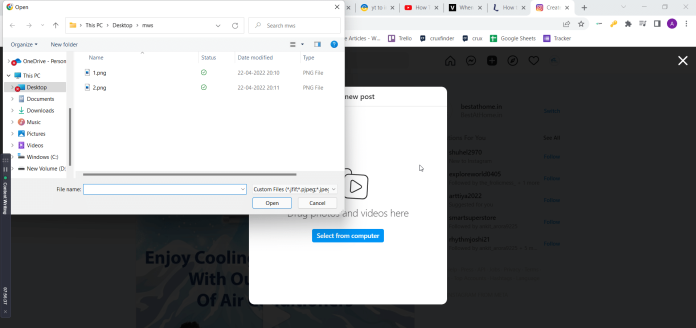
Wenn Sie das Video als Story posten möchten, gehen Sie folgendermaßen vor:
- Auf Instagram können Sie auf das Plus-Symbol in der oberen rechten Ecke > Story tippen.
- Tippen Sie auf das Fotobibliothek-Symbol in der linken Ecke.
- Wählen Sie Ihr bevorzugtes Video.
- Wählen Sie eine Ihrer Geschichten oder enge Freunde aus.
- Wenn Sie das Video in Ihrem Feed teilen möchten, gehen Sie wie folgt vor:
- Klicken Sie auf Instagram auf die Plus-Schaltfläche und posten Sie dann.
- Wählen Sie das Video aus, das Sie wiedergeben möchten, und wählen Sie dann Weiter aus. Nächste.
- Geben Sie Ihre Bildunterschrift in das Feld ein und fügen Sie ein Tag für Personen oder den Ort hinzu.
- Tippen Sie auf Teilen.
Unterschiedliche Abmessungen von YouTube- und Instagram-Videos
Sie können Ihre YouTube-Videos jedoch nicht direkt auf Instagram hochladen, da sie nicht auf Instagram hochgeladen werden. Dafür gibt es zwei Hauptgründe: die Länge Ihres Videos und das Seitenverhältnis. Schauen wir uns an, wie sie funktionieren und wie Sie diese Probleme lösen können.
A. Videolänge
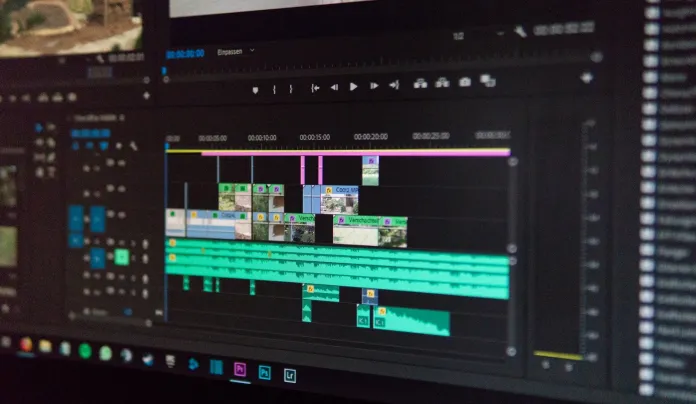
Instagram erlaubt Benutzern nur, bis zu 3-15 Sekunden lange Videos in Ihren Feed oder Ihre Story und 10-minütige Videos für IGTV hochzuladen. Wenn Sie Ihr YouTube-Video auf Instagram verwenden möchten, ist es am besten, das Video auf IGTV hochzuladen, da es längere Zeit hochladen kann. Darüber hinaus können Sie kürzere Formate wie Instagram-Geschichten verwenden, um Teaser oder Promos Ihres neuen Videos zu erstellen.
B. Seitenverhältnis
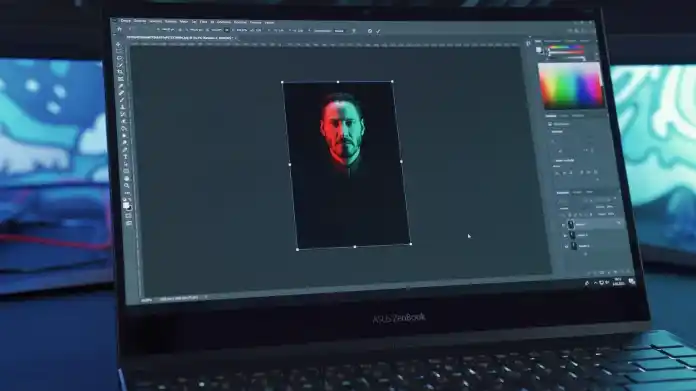
YouTube-Videos haben ein Seitenverhältnis von 16:9 (horizontal); IGTV-Videos haben jedoch normalerweise ein Seitenverhältnis von 9:16 (vertikal). Versuchen Sie, ein YouTube-Video direkt auf IGTV hochzuladen, und das Video wird oben und unten schwarz sein.
Profi-Tipp : Die Wahl eines falschen Seitenverhältnisses kann die Belichtung Ihres Videos auf Instagram drastisch reduzieren, da es Benutzer daran hindert, die relevanten Details anzuzeigen, und das Bild in bestimmten Situationen sogar verzerren kann. Es ist wichtig, von Anfang an das richtige Verhältnis auszuwählen, und mit dem webbasierten Videoeditor The InVideo ist dies ganz einfach. Wenn Sie sich anmelden, können Sie das gewünschte Seitenverhältnis auswählen, um mit der Bearbeitung Ihres Videos zu beginnen.
Beachten Sie, dass eine IGTV-Videovorschau für Ihr IGTV-Video im Instagram-Feed Ihres Kontos angezeigt wird. Instagram-Feed-Posts sind mit einem Seitenverhältnis von 1:1 oder 4:1 (beide rechteckig) formatiert. Wenn Sie Ihr YouTube-Video auf IGTV hochladen, wird das Video aufgrund verschiedener Seitenverhältnisse möglicherweise nicht richtig in Ihrem Feed-Post angezeigt!
Fazit
Ich hoffe, Sie haben alle Informationen gefunden, die Sie zum Posten eines YouTube-Videos auf Instagram benötigen. Obwohl es keine einfache Möglichkeit gibt, YouTube und Instagram zu verbinden, können Sie eine der Optionen nutzen, um das Video sichtbarer zu machen oder es auf Ihrem Instagram-Profil zu teilen. Verwenden Sie auch einige Apps, um Ihren Prozess schneller und einfacher zu gestalten.
Holen Sie sich unbegrenzte Grafik- und Videodesign-Services auf RemotePik, buchen Sie Ihre kostenlose Testversion
Um über die neuesten eCommerce- und Amazon-Nachrichten auf dem Laufenden zu bleiben, abonnieren Sie unseren Newsletter unter www.cruxfinder.com
